
Αλλαγή της προβολής εγγράφου στο Pages στο Mac
Μπορείτε να αλλάξετε την προβολή σελίδων του εγγράφου, για να εμφανίζονται περισσότερες ή λιγότερες λεπτομέρειες καθώς εργάζεστε στο έγγραφό σας, για να προβάλετε ένα έγγραφο σε πλήρη οθόνη ή για να εμφανίζετε δύο σελίδες σε παράθεση σε προβολή δισέλιδου.
Μπορείτε επίσης να επιλέξετε τον τρόπο με τον οποίον θα εργάζεστε ταυτόχρονα σε πολλά έγγραφα του Pages, με τα έγγραφα είτε ανοιχτά ταυτόχρονα στην οθόνη σας είτε οργανωμένα σε μια γραμμή καρτελών για γρήγορη πρόσβαση.
Μεγέθυνση ή σμίκρυνση ενός εγγράφου
Μπορείτε να κάνετε μεγέθυνση (αύξηση εστίασης) ή σμίκρυνση (μείωση εστίασης) στη συνολική προβολή ενός εγγράφου. Για παράδειγμα, κάντε μεγέθυνση για εστίαση ή ακριβή ρύθμιση της τοποθεσίας μιας λεζάντας ή κάντε σμίκρυνση για να επεξεργαστείτε τη διάταξη του εγγράφου.
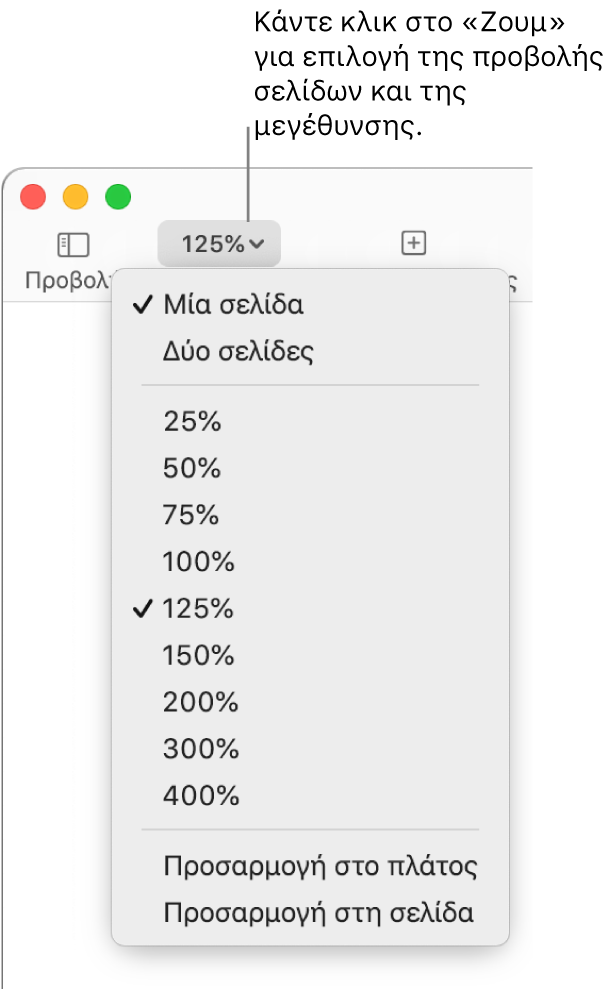
Κάντε κλικ στο αναδυόμενο μενού «Ζουμ» στη γραμμή εργαλείων.
Επιλέξτε μια ρύθμιση:
Ποσοστό: Μεγέθυνση ή σμίκρυνση του εγγράφου κατά το συγκεκριμένο ποσοστό.
Προσαρμογή στο πλάτος ή Προσαρμογή στη σελίδα: Όταν είναι επιλεγμένη η ρύθμιση «Μία σελίδα», η «Προσαρμογή στο πλάτος» μεγεθύνει τη σελίδα, ώστε να γεμίσει το παράθυρο του εγγράφου οριζόντια. Η επιλογή «Προσαρμογή στη σελίδα» εμφανίζει ολόκληρη τη σελίδα μέσα στο παράθυρο εγγράφου στις περισσότερες περιπτώσεις.
Προσαρμογή στο πλάτος σελίδας ή Προσαρμογή στο δισέλιδο: Όταν είναι επιλεγμένη η ρύθμιση «Δύο σελίδες», η «Προσαρμογή στο πλάτος σελίδας» μεγεθύνει μία σελίδα, ώστε να γεμίσει το παράθυρο του εγγράφου οριζόντια (κάντε κύλιση οριζόντια για να δείτε και τις δύο σελίδες του δισέλιδου). Όταν είναι επιλεγμένη η ρύθμιση «Προσαρμογή στο δισέλιδο», οι δύο σελίδες το δισέλιδου γεμίζουν το παράθυρο εγγράφου οριζόντια.
Καθορισμός προεπιλεγμένου επιπέδου ζουμ
Από προεπιλογή, τα έγγραφα Pages ανοίγουν σε ποσοστό μεγέθυνσης 125%, αλλά μπορείτε να αλλάξετε αυτήν τη ρύθμιση.
Επιλέξτε Pages > «Ρυθμίσεις» (στο μενού Pages στο πάνω μέρος της οθόνης).
Κάντε κλικ στα «Γενικά» στο πάνω μέρος του παραθύρου ρυθμίσεων και μετά κάντε κλικ στο αναδυόμενο μενού «Προεπιλεγμένο ζουμ» και επιλέξτε ένα ποσοστό.
Προβολή εγγράφου σε πλήρη οθόνη
Μπορείτε να επεκτείνετε το παράθυρο του Pages ώστε το έγγραφό σας να καλύπτει ολόκληρη την οθόνη του υπολογιστή.
Κάντε ένα από τα ακόλουθα:
Κάντε κλικ στο πράσινο κουμπί στην πάνω αριστερή γωνία του παραθύρου Pages.
Επιλέξτε «Προβολή» > «Είσοδος σε πλήρη οθόνη» (στη γραμμή μενού στο πάνω μέρος της οθόνης).
Για να προβάλετε τη γραμμή μενού του Pages και άλλα στοιχεία ελέγχου, μετακινήστε τον δείκτη στο πάνω μέρος της οθόνης.
Για επιστροφή στην κανονική προβολή, κάντε ένα από τα εξής:
Μετακινήστε τον δείκτη στο πάνω μέρος της οθόνης και μετά κάντε κλικ στο πράσινο κουμπί.
Επιλέξτε «Προβολή» > «Έξοδος από πλήρη οθόνη».
Πατήστε το πλήκτρο Esc (Escape) στο πληκτρολόγιό σας.
Συμβουλή: Κατά το άνοιγμα πολλών εγγράφων σε πλήρη οθόνη, ανοίγουν σε καρτέλες αντί σε ξεχωριστά παράθυρα. Μπορείτε να μετακινηθείτε μεταξύ εγγράφων κάνοντας κλικ στις καρτέλες στη γραμμή καρτελών. Για να ανοίγουν όλα τα έγγραφα σε ξεχωριστά παράθυρα, κάντε ένα από τα εξής:
macOS Ventura 13 ή μεταγενέστερη έκδοση: Επιλέξτε
 > «Ρυθμίσεις συστήματος» και μετά κάντε κλικ στο «Γραφείο εργασίας και Dock». Κάντε κλικ στο αναδυόμενο μενού «Προτίμηση καρτελών κατά το άνοιγμα εγγράφων» και μετά επιλέξτε «Ποτέ».
> «Ρυθμίσεις συστήματος» και μετά κάντε κλικ στο «Γραφείο εργασίας και Dock». Κάντε κλικ στο αναδυόμενο μενού «Προτίμηση καρτελών κατά το άνοιγμα εγγράφων» και μετά επιλέξτε «Ποτέ».macOS 12 ή προγενέστερη έκδοση: Επιλέξτε
 > «Ρυθμίσεις συστήματος» και μετά κάντε κλικ στο «Γενικά». Κάντε κλικ στο αναδυόμενο μενού «Προτίμηση καρτελών» και μετά επιλέξτε «ποτέ».
> «Ρυθμίσεις συστήματος» και μετά κάντε κλικ στο «Γενικά». Κάντε κλικ στο αναδυόμενο μενού «Προτίμηση καρτελών» και μετά επιλέξτε «ποτέ».
Προβολή σελίδων εγγράφου σε παράθεση
Μπορείτε να εμφανίζετε δύο σελίδες σε παράθεση καθώς εργάζεστε, κάτι που είναι ιδιαίτερα χρήσιμο αν το έγγραφό σας χρησιμοποιεί αντικριστές σελίδες (με καθορισμένες αριστερές και δεξιές σελίδες).
Κάντε κλικ στο αναδυόμενο μενού «Ζουμ» στη γραμμή εργαλείων και επιλέξτε «Δύο σελίδες».
Κάντε ένα από τα ακόλουθα για να προσαρμόσετε την προβολή σελίδας:
Προσαρμογή των σελίδων στο παράθυρο εγγράφου: Κάντε κλικ στο αναδυόμενο μενού «Ζουμ» και επιλέξτε «Προσαρμογή στο δισέλιδο».
Αύξηση ή μείωση του μεγέθους των σελίδων: Κάντε κλικ στο αναδυόμενο μενού «Ζουμ» και επιλέξτε ένα ποσοστό, ή επιλέξτε «Προσαρμογή στο πλάτος σελίδας» για να μεγεθυνθεί μία σελίδα και να γεμίσει το παράθυρο του εγγράφου οριζόντια.
Ανάλογα με το ποσοστό μεγέθυνσης, μπορεί να χρειάζεται να κάνετε κύλιση οριζόντια στο έγγραφο για να δείτε και τις δύο σελίδες.
Για να επιστρέψετε στην προβολή μίας σελίδας, κάντε κλικ στο αναδυόμενο μενού «Ζουμ» και επιλέξτε «Μία σελίδα».
Άνοιγμα εγγράφων σε ξεχωριστά παράθυρα σε πλήρη οθόνη
Κατά το άνοιγμα πολλών εγγράφων σε πλήρη οθόνη, ανοίγουν σε καρτέλες αντί σε ξεχωριστά παράθυρα. Μπορείτε να μετακινηθείτε μεταξύ εγγράφων κάνοντας κλικ στις καρτέλες στη γραμμή καρτελών. Για να ανοίγουν όλα τα έγγραφα σε ξεχωριστά παράθυρα, κάντε ένα από τα εξής:
macOS Ventura 13 ή μεταγενέστερη έκδοση: Επιλέξτε
 > «Ρυθμίσεις συστήματος» και μετά κάντε κλικ στο «Γραφείο εργασίας και Dock». Κάντε κλικ στο αναδυόμενο μενού «Προτίμηση καρτελών κατά το άνοιγμα εγγράφων» και μετά επιλέξτε «Ποτέ».
> «Ρυθμίσεις συστήματος» και μετά κάντε κλικ στο «Γραφείο εργασίας και Dock». Κάντε κλικ στο αναδυόμενο μενού «Προτίμηση καρτελών κατά το άνοιγμα εγγράφων» και μετά επιλέξτε «Ποτέ».macOS 12 ή προγενέστερη έκδοση: Επιλέξτε
 > «Ρυθμίσεις συστήματος» και μετά κάντε κλικ στο «Γενικά». Κάντε κλικ στο αναδυόμενο μενού «Προτίμηση καρτελών» και μετά επιλέξτε «ποτέ».
> «Ρυθμίσεις συστήματος» και μετά κάντε κλικ στο «Γενικά». Κάντε κλικ στο αναδυόμενο μενού «Προτίμηση καρτελών» και μετά επιλέξτε «ποτέ».
Για να επιστρέψετε στην προβολή μίας σελίδας, κάντε κλικ στο αναδυόμενο μενού «Ζουμ» και επιλέξτε «Μία σελίδα».
Προβολή ανοιχτών εγγράφων σε καρτέλες ή σε παράθεση
Κατά την εργασία σε πολλά έγγραφα, θα διευκολυνθείτε εάν τα ανοίξετε σε καρτέλες παρά σε ξεχωριστά παράθυρα. Έτσι, θα μπορείτε να μετακινείστε μεταξύ τους γρήγορα, χωρίς να δεσμεύετε ολόκληρη την οθόνη με ανοιχτά έγγραφα. Αν θέλετε να προβάλετε δύο έγγραφα ταυτόχρονα, μπορείτε να μετακινήσετε εύκολα ένα έγγραφο έξω από μια καρτέλα.
Κάντε ένα από τα ακόλουθα:
macOS Ventura 13 ή μεταγενέστερη έκδοση: Επιλέξτε
 > «Ρυθμίσεις συστήματος», κάντε κλικ στο «Γραφείο εργασίας και Dock», κάντε κλικ στο αναδυόμενο μενού «Προτίμηση καρτελών κατά το άνοιγμα εγγράφων» και μετά επιλέξτε «Πάντα».
> «Ρυθμίσεις συστήματος», κάντε κλικ στο «Γραφείο εργασίας και Dock», κάντε κλικ στο αναδυόμενο μενού «Προτίμηση καρτελών κατά το άνοιγμα εγγράφων» και μετά επιλέξτε «Πάντα».macOS 12 ή προγενέστερη έκδοση: Επιλέξτε
 > «Προτιμήσεις συστήματος», κάντε κλικ στα «Γενικά», κάντε κλικ στο αναδυόμενο μενού «Προτίμηση καρτελών» και μετά επιλέξτε «Πάντα».
> «Προτιμήσεις συστήματος», κάντε κλικ στα «Γενικά», κάντε κλικ στο αναδυόμενο μενού «Προτίμηση καρτελών» και μετά επιλέξτε «Πάντα».
Καθώς ανοίγετε τα έγγραφα, οι τίτλοι τους εμφανίζονται σε καρτέλες στη γραμμή καρτελών κάτω από τη γραμμή εργαλείων του Pages. Η ρύθμιση αυτή εφαρμόζεται όχι μόνο στο Pages, αλλά επίσης και σε έγγραφα άλλων εφαρμογών, όπως το TextEdit, το Numbers και το Keynote.
Κάντε ένα από τα εξής:
Προβολή διαφορετικού εγγράφου: Κάντε κλικ στην καρτέλα με τον τίτλο του εγγράφου.
Κλείσιμο εγγράφου: Μετακινήστε τον δείκτη πάνω από την καρτέλα του εγγράφου και μετά κάντε κλικ στο X στη γωνία της καρτέλας.
Προσθήκη ανοιχτού εγγράφου στη γραμμή καρτελών: Σύρετε το έγγραφο πάνω στη γραμμή καρτελών.
Μετακίνηση ανοιχτού εγγράφου έξω από τη γραμμή καρτελών: Σύρετε μια καρτέλα στην πλευρά του παραθύρου του Pages για να ανοίξετε το έγγραφο στο δικό του παράθυρο Pages.